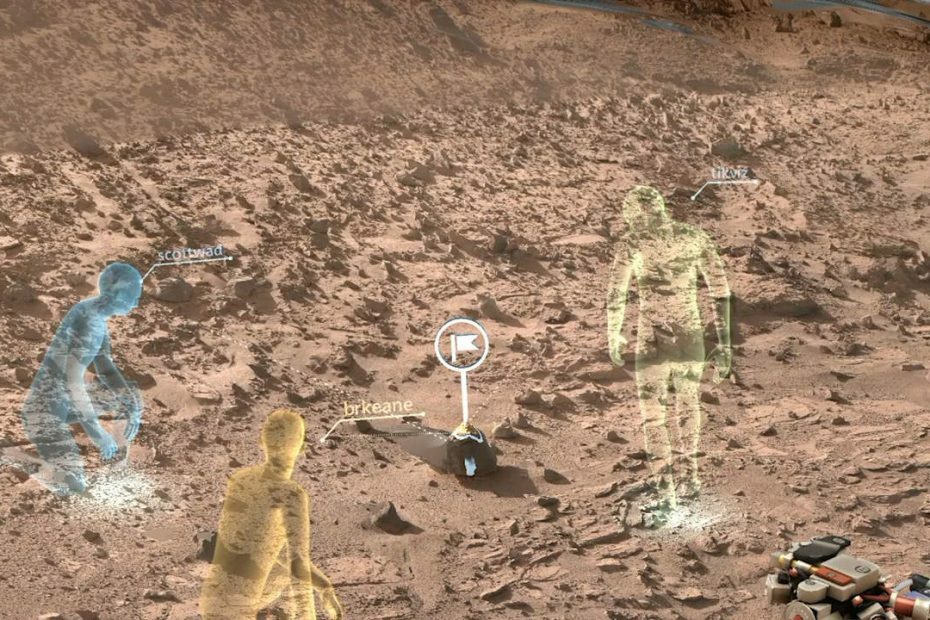Acest software vă va menține drivere în funcțiune, astfel vă va proteja de erorile obișnuite ale computerului și de defecțiunile hardware. Verificați acum toate driverele în 3 pași simpli:
- Descărcați DriverFix (fișier descărcat verificat).
- Clic Incepe scanarea pentru a găsi toți driverele problematice.
- Clic Actualizați driverele pentru a obține versiuni noi și pentru a evita defecțiunile sistemului.
- DriverFix a fost descărcat de 0 cititori luna aceasta.
HoloLens este un dispozitiv de realitate mixtă dezvoltat de Microsoft. Este extrem de popular printre utilizatori pentru crearea de medii în care obiectele virtuale interacționează cu obiecte fizice.
Din păcate, HoloLens este afectată de numeroase probleme. Mulți utilizatori au raportat că comenzile vocale ale HoloLens nu funcționează.
Astăzi vă vom arăta ce să faceți dacă întâmpinați această problemă. De asemenea, merită menționat faptul că „Hei Cortana” funcționează pentru destul de mulți oameni cu această problemă. Deci, s-ar putea să nu fie o defecțiune a microfonului.
În orice caz, ar trebui să vă verificați microfonul pentru orice deteriorare fizică sau uzură.
Cum pot recupera comenzile vocale în HoloLens?
1. Începeți depanarea
Pentru a face ca comenzile vocale să funcționeze, ar trebui să le implementați prin Start Debugging. Alternativ, puteți face clic pe butonul de redare de la Remote Machine.
Lansarea aplicației în modul de depanare vă va arăta într-o consolă ce cauzează problema.
2. Reporniți aplicația
Uneori, repornirea aplicației ar rezolva această problemă. Dezvoltatorii au raportat că întâmpină această problemă în zilele anterioare. Au rezolvat-o prin simpla repornire a aplicației.
Dacă aceste două soluții simple nu au funcționat, încercați soluția noastră de mai jos.
Căutați cele mai bune aplicații HoloLens? Iată alegerile noastre de top.
3. Asigurați-vă că microfonul este activat
Dacă întâmpinați în continuare problema, verificați dacă microfon este conectat.
- Selectați Editați | × > Setări proiect > Jucător.
- Accesați pictograma verde Windows Store și selectați-o.
- Extinde Setări de publicare.
- În Capacități secțiunea, asigurați-vă că ați verificat Microfon.
- Selectează Package.appxmanifest fișier pentru verificarea capacităților din VS.
- Din nou, asigurați-vă că microfonul este activat.
- Reporniți HoloLens pentru un nou început.
Odată ce porniți HoloLens, comenzile vocale ar trebui să funcționeze corect.
Concluzie
Nu primi comenzi vocale în HoloLens este o problemă frustrantă, dar nu ar trebui să vă faceți griji cu privire la acest lucru. Consultați metodele noastre pentru a rezolva problema în cel mai scurt timp.
Deci, după cum puteți vedea, puteți rezolva această problemă în cel mai scurt timp cu câteva soluții ușoare. Porniți aplicația în modul de depanare sau reporniți aplicația. Dacă aceste soluții nu funcționează, asigurați-vă că microfonul este activat.
Soluțiile noastre au funcționat pentru dvs.? Ați găsit o altă modalitate de a recupera comenzile vocale în HoloLens? Spuneți-ne în secțiunea de comentarii de mai jos!
ARTICOLE LEGATE PE CARE TREBUIE SĂ LE VERIFICAȚI:
- Iată de unde să cumpărați un dispozitiv HoloLens
- Iată cum se folosește emulatorul HoloLens
- HoloLens 2 este aici: Vrei să afli mai multe despre aceste noi căști WMR?